Comment bloquer les publicités sur Internet avec AdBlock Plus ?
Bonjour,
 Dans cet article, vous allez découvrir comment supprimer les publicités sur les pages Web, afin d'augmenter la vitesse de navigation et pour avoir plus de confort lors de la consultation de vos pages Web.
Dans cet article, vous allez découvrir comment supprimer les publicités sur les pages Web, afin d'augmenter la vitesse de navigation et pour avoir plus de confort lors de la consultation de vos pages Web.
Tous d'abord vous avez besoin d'avoir de préférence l'un des navigateurs suivant : Mozilla Firefox ou Google Chrome, et télécharger l'extension "AdBlock Plus" qui bloque :
- Les bannières;
- Les publicités vidéo sur YouTube;
- Les publicités sur Facebook;
- Les fenêtres pop-up;
- Et toutes les autres formes de publicité importune.
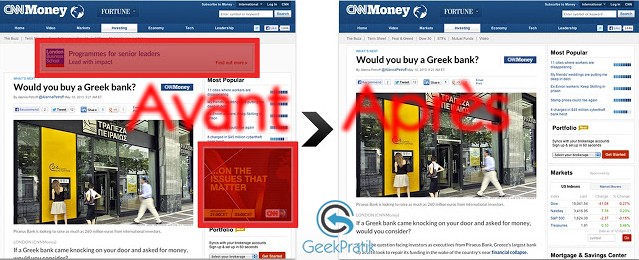
L'installation d'AdBlock Plus :
Nous allons utiliser Google Chrome, sachant que la méthode d'utilisation est presque la même pour les autres navigateurs.
Pour télécharger l’extension AdBlock Plus,vous pouvez aller à Chrome WebStore et faire une recherche par le nom de l’extension :
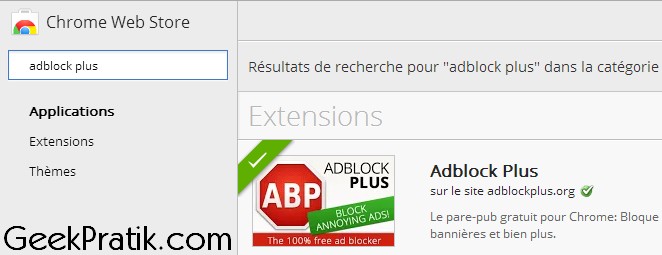
Ou accéder directement à la page de téléchargement : https://chrome.google.com/webstore/detail/adblock-plus/cfhdojbkjhnklbpkdaibdccddilifddb
Cliquez sur "GRATUIT" pour installer l'extension puis sur "Ajouter" pour confirmer l'installation.

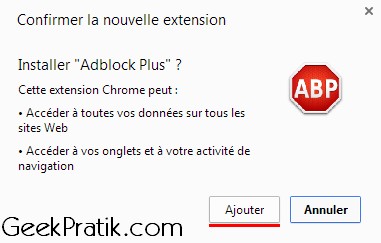
Le message suivant, vous confirme l'installation d'AdBlock Plus:

Une nouvelle icone s'ajoute à coté de la barre d'adresse, cliquer dessus pour consulter des statistiques sur le nombre des publicités bloquées:
![]()
Vous pouvez accéder au paramètre de l'extension dans le menu de Chrome : Outils -> Extensions ou cliquez avec le bouton droit de votre souris sur l'icône rouge de AdBlock Plus et choisissez "Options".
Si vous utilisez Firefox, voici le lien de l'extension : https://addons.mozilla.org/fr/firefox/addon/adblock-plus/
Avec "AdBolck Plus" vous pouvez bloquer des images ou des animations flash par un simple clique droit sur l'élément à bloquer et choisissez dans le menu qui apparaît "Bloquer l'élément".
Voilà, ce tutoriel arrive à sa fin, si vous avez des remarques ou des suggestions poster les dans le commentaire ![]()
www.GeekPratik.com


17 octobre 2013
Merci
17 octobre 2013
De rien, et soyez le bienvenu 🙂